windows11右键菜单管理怎么设置 windows11怎么自定义右键菜单
更新时间:2023-08-07 10:45:43作者:xinxin
我们在日常使用windows11原版电脑的过程中,也时常会在桌面上进行鼠标右键刷新操作,可是每次在windows11系统桌面上鼠标右键菜单时,却都发现菜单中的选项很是混乱,因此就想要重新进行自定义,那么windows11右键菜单管理怎么设置呢?下面小编就来教大家windows11自定义右键菜单设置方法。
相关文章推荐:
具体方法:
1、首先按下键盘“Win+R”打开运行。
2、在其中输入“regedit”并回车打开注册表。
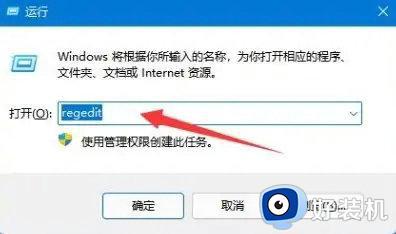
3、打开后进入“计算机HKEY_LOCAL_MACHINESYSTEMCurrentControlSetControlFeatureManagementOverrides4”位置。
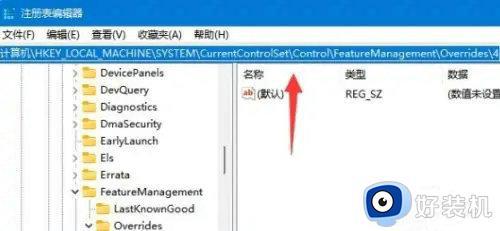
4、随后右键4文件夹,选择新建一个项,并命名为“586118283”。
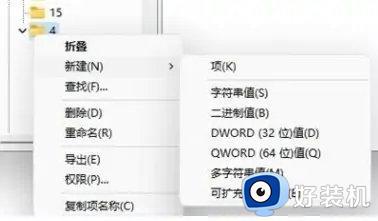
5、最后,想要加入右键菜单选项,只要新建“DWORD值”并命名为相关内容即可。
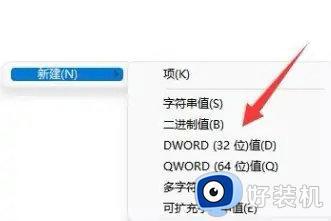
上述就是小编告诉大家的windows11自定义右键菜单设置方法了,有遇到过相同问题的用户就可以根据小编的步骤进行操作了,希望能够对大家有所帮助。
windows11右键菜单管理怎么设置 windows11怎么自定义右键菜单相关教程
- win11自定义右键菜单设置步骤 win11怎么设置右键菜单内容
- windows11经典右键菜单怎么设置 win11右键如何设置和win10一样
- win11右键菜单管理在哪里 win11怎么设置右键菜单内容
- windows11右键怎么恢复以前的 win11右键改回原来的如何操作
- windows11右键很慢怎么办 windows11右键反应慢怎么解决
- win11怎么设置右键菜单大小 win11右键菜单大小怎样调整
- w11右键菜单怎么改为w10?windows11右键改回Windows10样式的方法
- windows11显示更多选项怎么永久打开 windows11右键显示更多选项如何打开
- windows11右击鼠标怎么恢复成windows10 win11右键菜单改回win10的方法
- win11右键菜单太大如何设置 win11右键菜单太宽怎样调整
- win11家庭版右键怎么直接打开所有选项的方法 win11家庭版右键如何显示所有选项
- win11家庭版右键没有bitlocker怎么办 win11家庭版找不到bitlocker如何处理
- win11家庭版任务栏怎么透明 win11家庭版任务栏设置成透明的步骤
- win11家庭版无法访问u盘怎么回事 win11家庭版u盘拒绝访问怎么解决
- win11自动输入密码登录设置方法 win11怎样设置开机自动输入密登陆
- win11界面乱跳怎么办 win11界面跳屏如何处理
win11教程推荐
- 1 win11安装ie浏览器的方法 win11如何安装IE浏览器
- 2 win11截图怎么操作 win11截图的几种方法
- 3 win11桌面字体颜色怎么改 win11如何更换字体颜色
- 4 电脑怎么取消更新win11系统 电脑如何取消更新系统win11
- 5 win10鼠标光标不见了怎么找回 win10鼠标光标不见了的解决方法
- 6 win11找不到用户组怎么办 win11电脑里找不到用户和组处理方法
- 7 更新win11系统后进不了桌面怎么办 win11更新后进不去系统处理方法
- 8 win11桌面刷新不流畅解决方法 win11桌面刷新很卡怎么办
- 9 win11更改为管理员账户的步骤 win11怎么切换为管理员
- 10 win11桌面卡顿掉帧怎么办 win11桌面卡住不动解决方法
